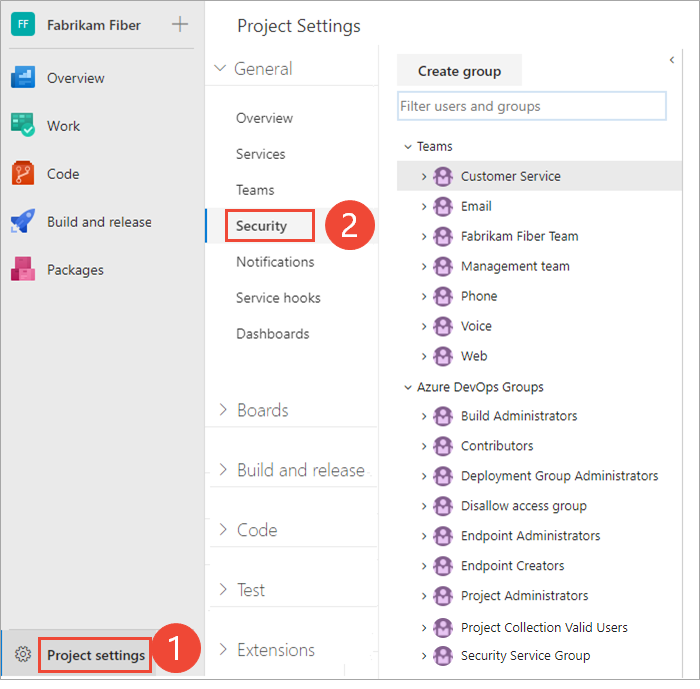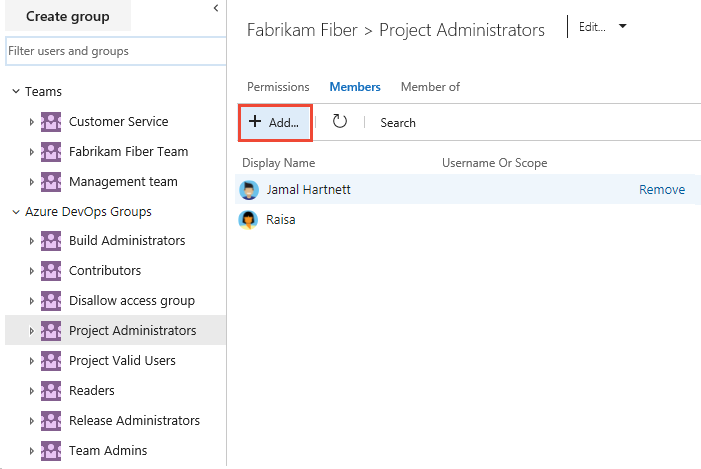Rechercher un administrateur de projet
Azure DevOps Services | Azure DevOps Server 2022 | Azure DevOps Server 2019
Le groupe Administrateurs de projet est le groupe de sécurité administratif principal d’un projet, avec les membres autorisés à effectuer les tâches suivantes :
- Supprimer ou renommer un projet
- Ajouter des utilisateurs et des équipes à un projet
- Gérer les chemins d’accès aux zones et les chemins d’itération
- Organiser les dossiers de requêtes partagées
- Ajuster les appartenances aux groupes, y compris l’ajout de membres au groupe Administrateurs de projet ou à d’autres groupes au niveau du projet
- Contrôler les autorisations au niveau du projet et pour les objets définis par le projet
Pour ajouter des utilisateurs au groupe Administrateurs de projet ou modifier une autorisation au niveau du projet, consultez Modifier les autorisations au niveau du projet.
Prérequis
| Category | Spécifications |
|---|---|
| Permissions | Membre du groupe Utilisateurs autorisés de la collection de projets. Les membres du projet sont automatiquement membres de ce groupe. |
Remarque
Les utilisateurs ajoutés au groupe d'utilisateurs au périmètre du projet ne peuvent pas accéder aux paramètres de l'organisation autre que la section Vue d’ensemble si la fonction d’aperçu Limiter la visibilité et la collaboration des utilisateurs à des projets spécifiques est activée pour l’organisation.
Identifier les membres du groupe Administrateurs de projet
Procédez comme suit pour identifier les membres du groupe Administrateurs de projet.
Remarque
Pour activer la page d’aperçu de la page Paramètres des autorisations du projet , consultez Activer les fonctionnalités d’aperçu.
Connectez-vous à votre projet (
https://dev.azure.com/{Your_Organization}/{Your_Project}).Sélectionnez Autorisations des paramètres>du projet.
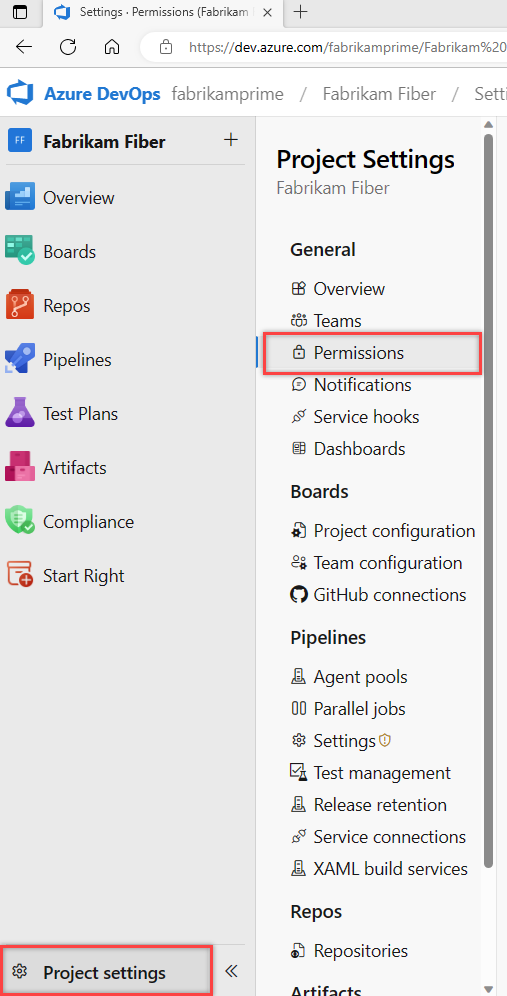
Sélectionnez Les membres des administrateurs>de projet.
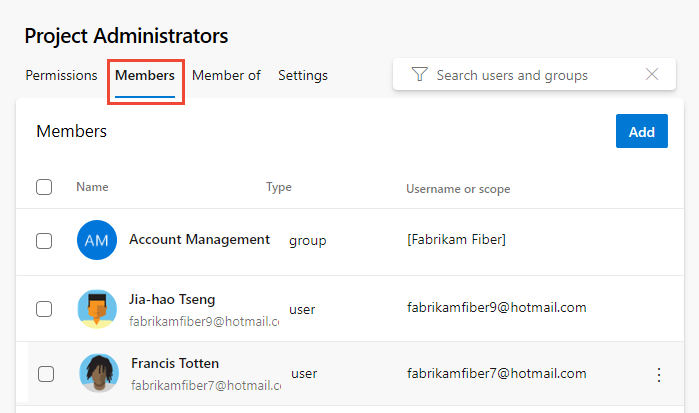
Entrez le nom du compte d’utilisateur dans la zone de texte, puis sélectionnez la correspondance qui s’affiche. Vous pouvez entrer plusieurs identités reconnues par le système dans la zone Ajouter des utilisateurs et/ou des groupes . Le système recherche automatiquement les correspondances. Sélectionnez votre correspondance.
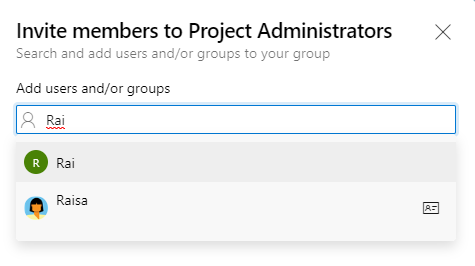
Remarque
Les utilisateurs qui ont un accès limité, tels que les parties prenantes, ne pourront pas accéder à certaines fonctionnalités, même s’ils disposent d’autorisations pour ces fonctionnalités. Pour plus d’informations, consultez Autorisations et accès.
Cliquez sur Enregistrer.
Connectez-vous à votre projet (
https://dev.azure.com/{Your_Organization}/{Your_Project}).Sélectionnez Sécurité des paramètres>du projet.
Sélectionnez Membres.
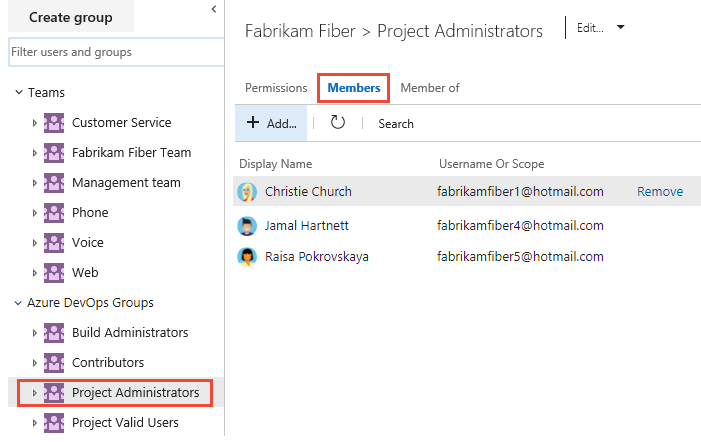
L’affichage présente une liste des membres du groupe Administrateurs de collection de projets.